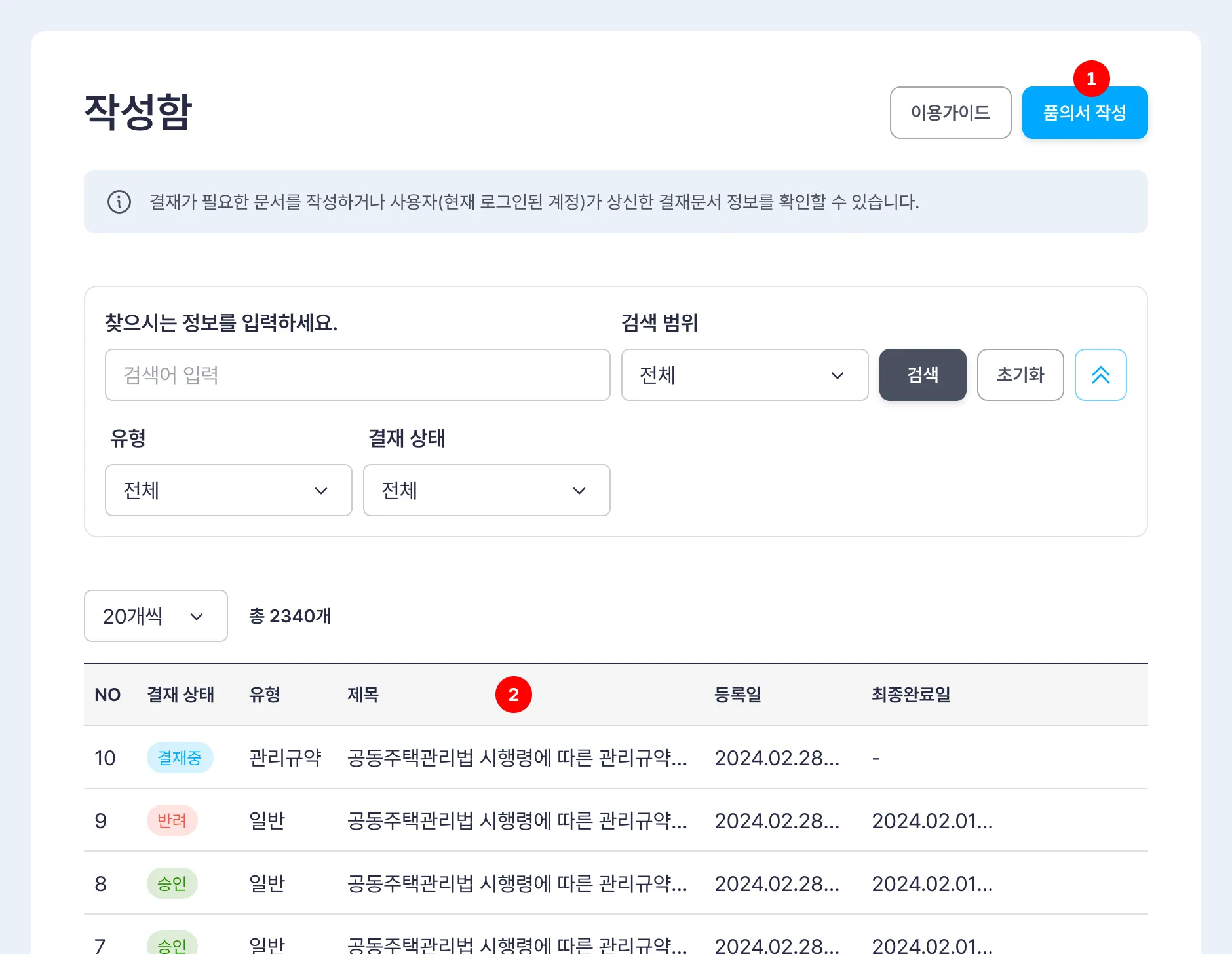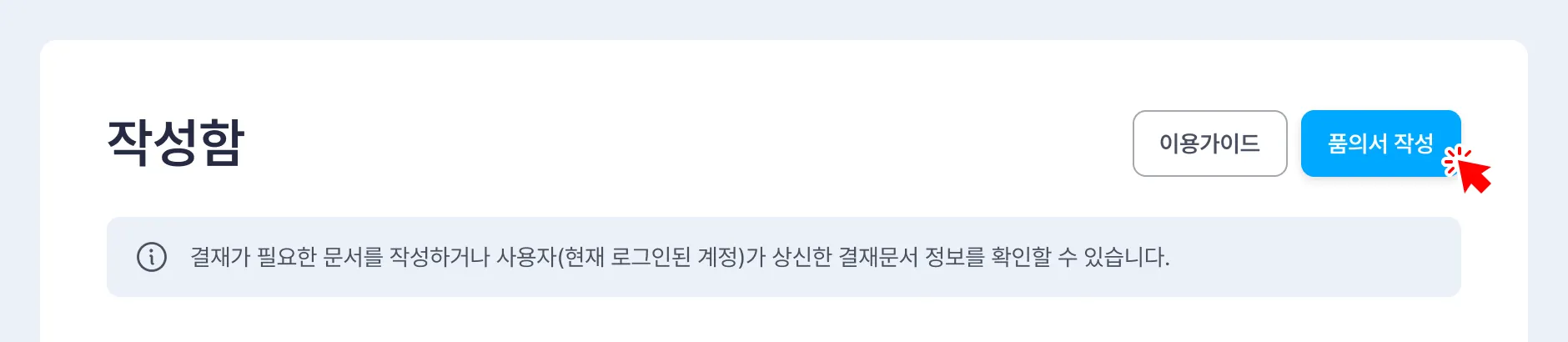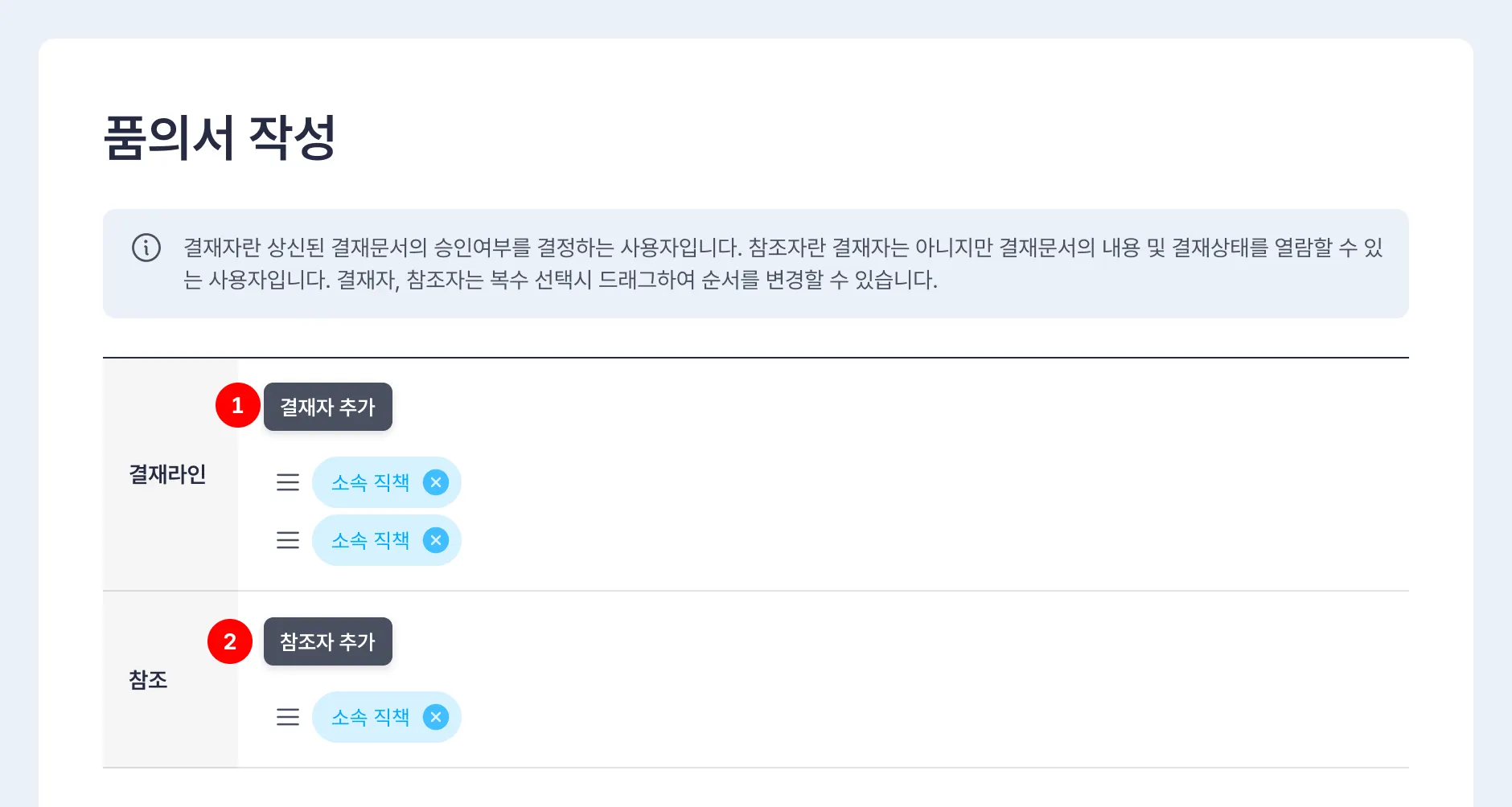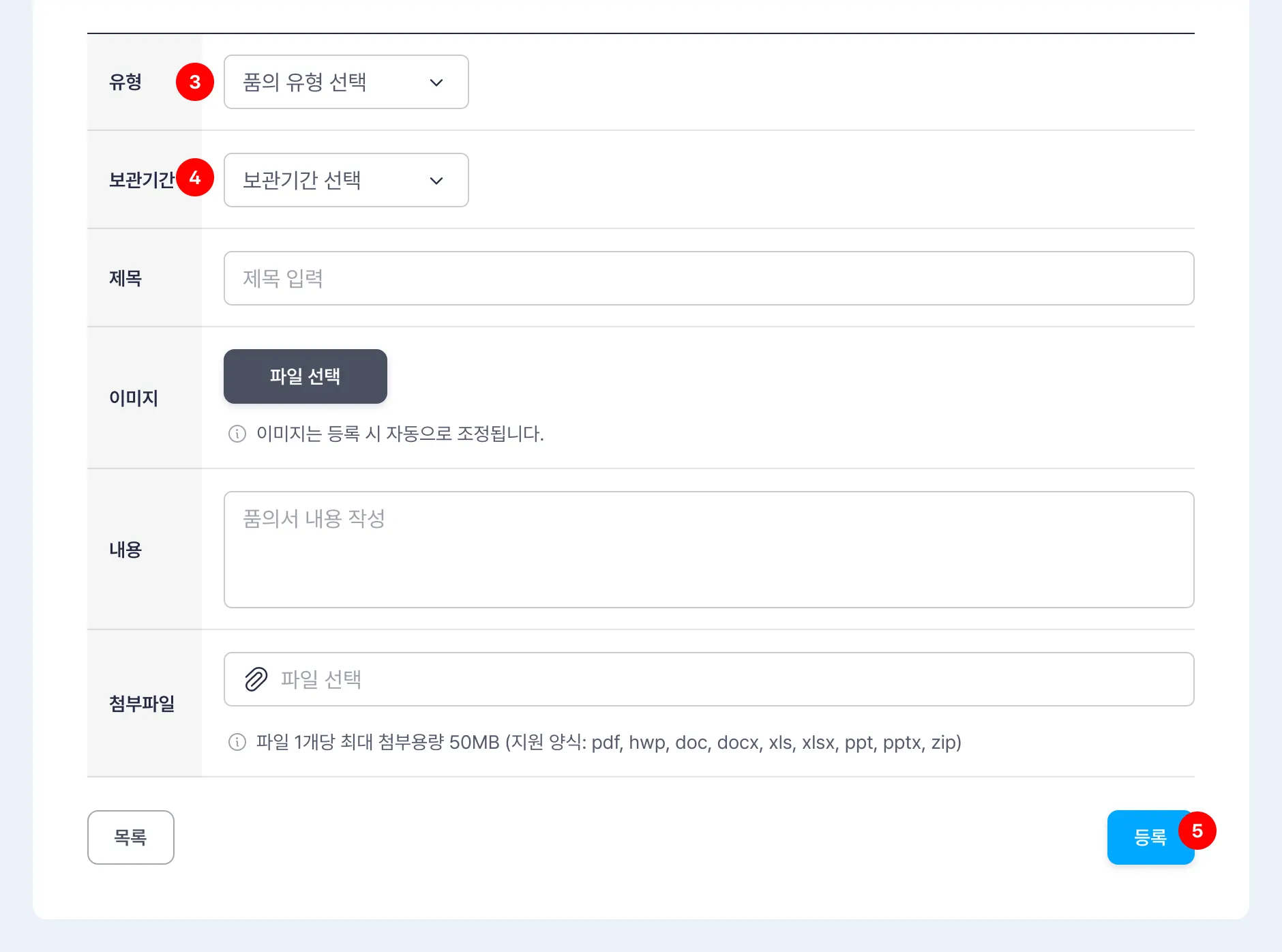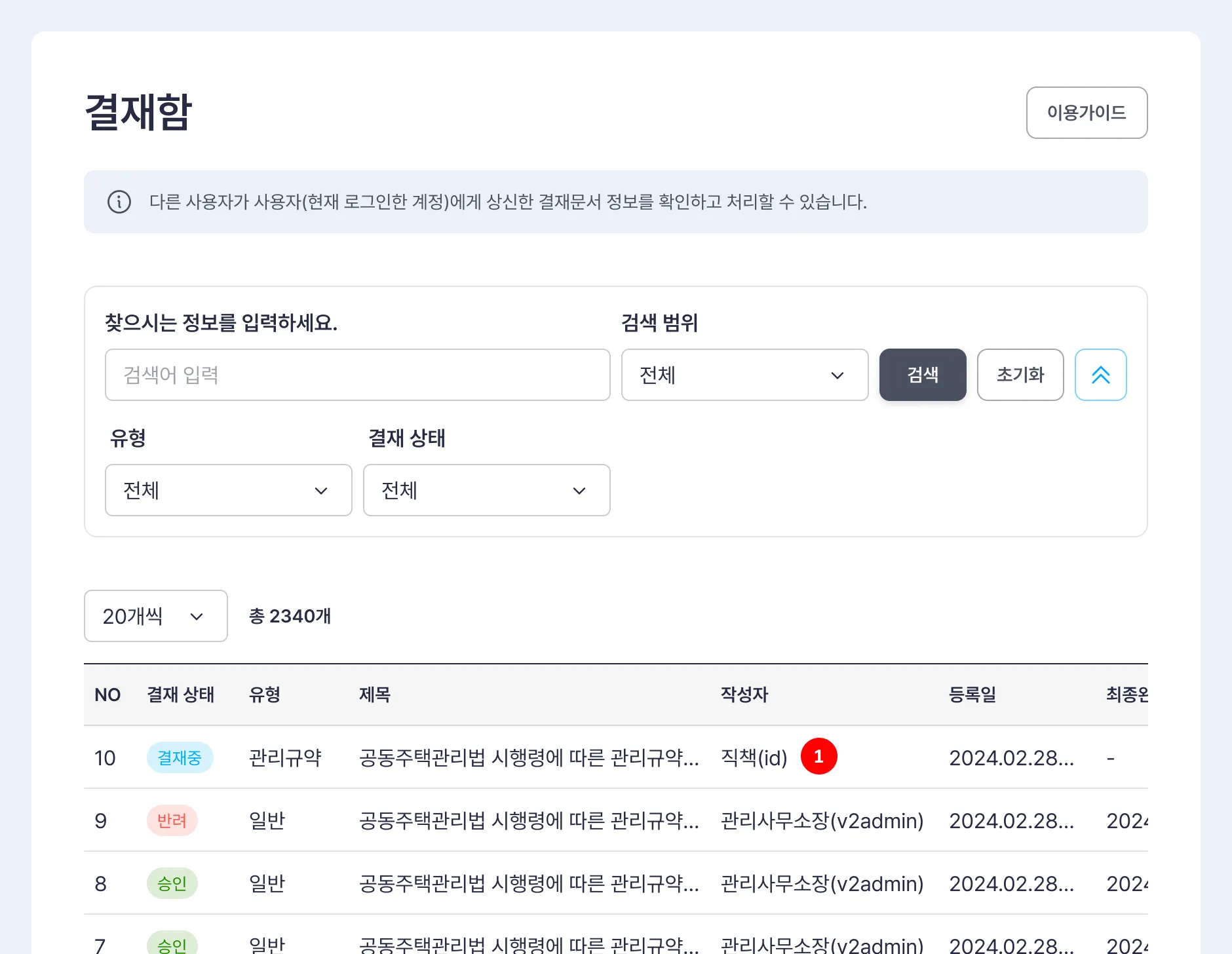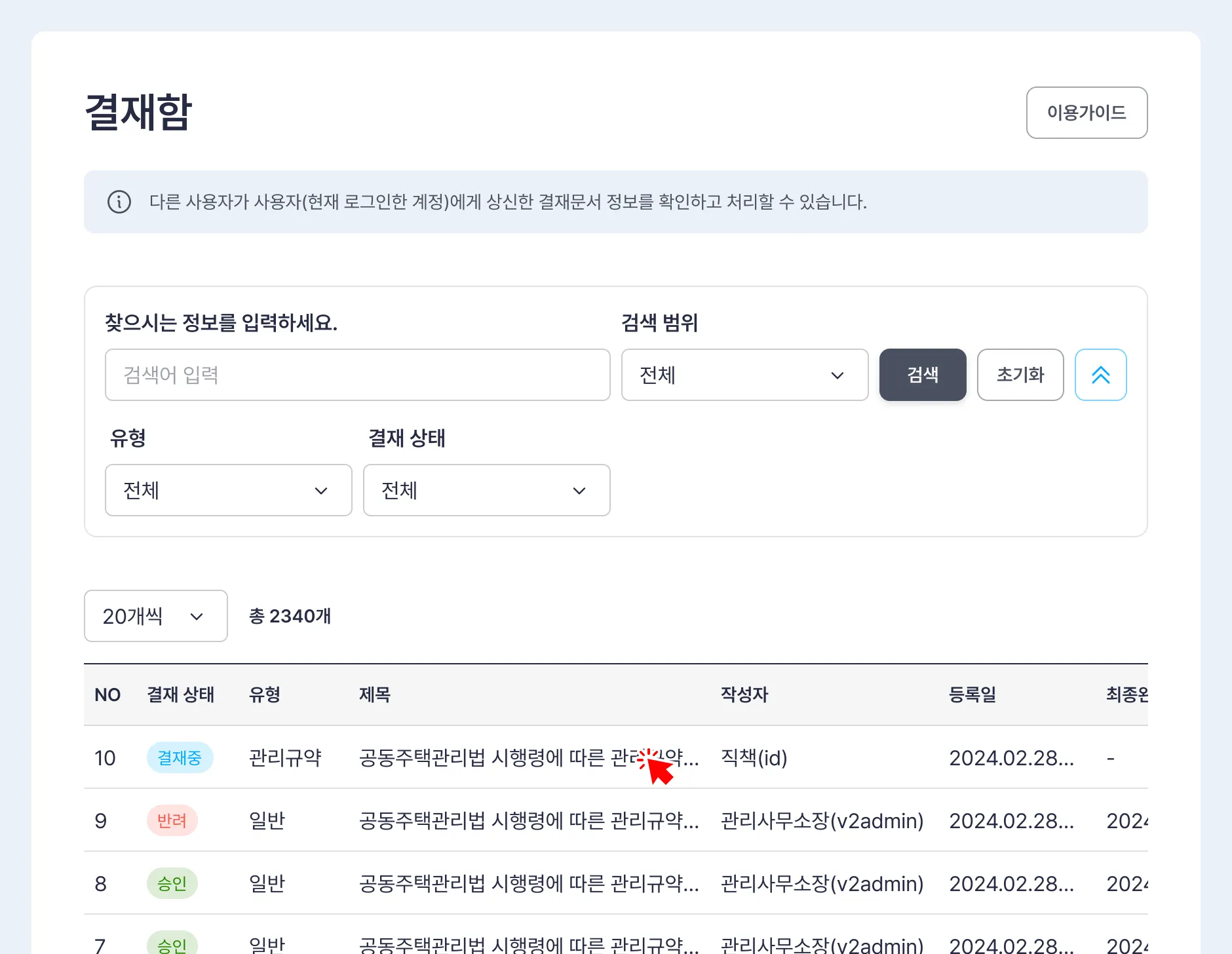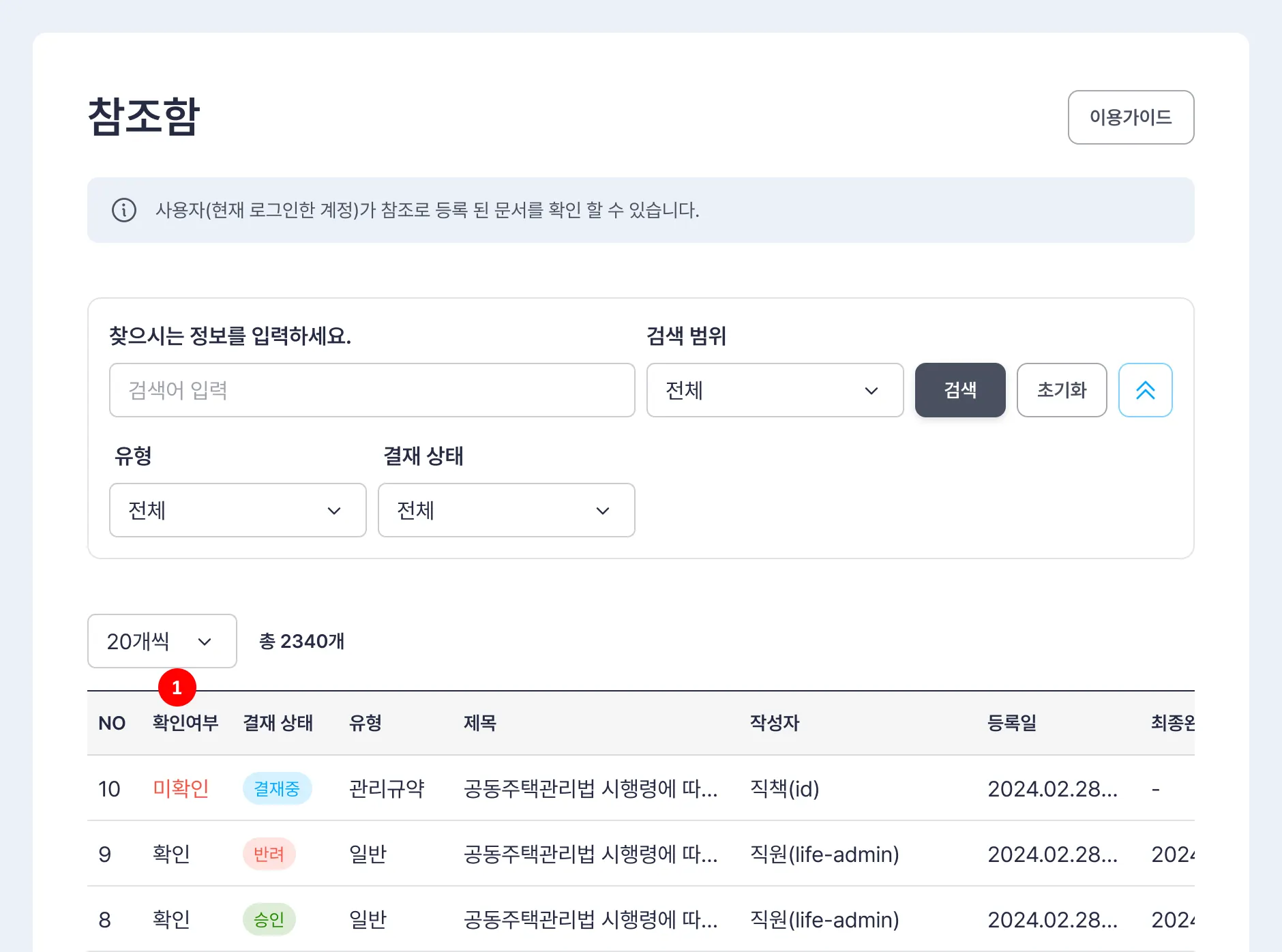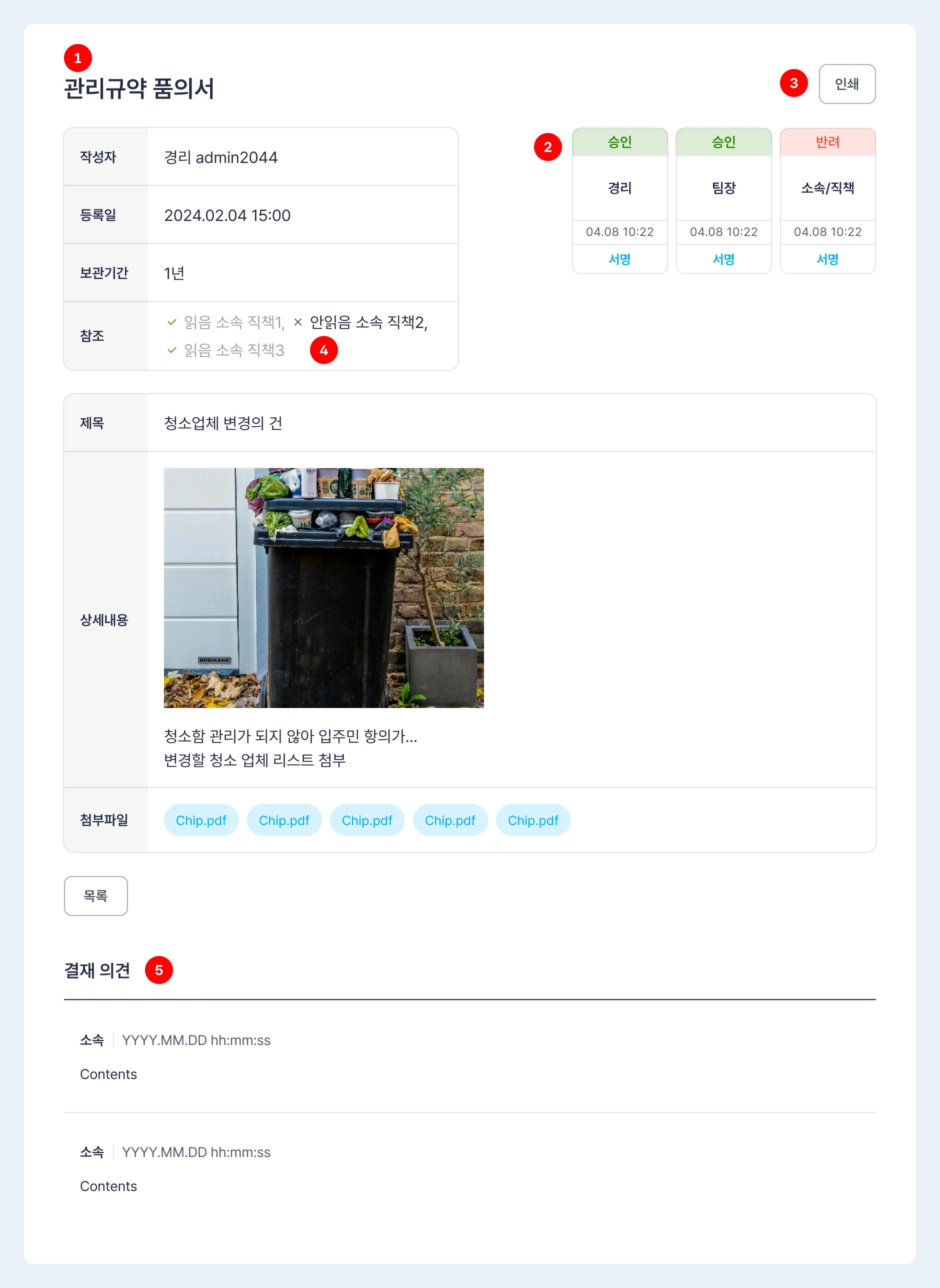•
전자결재를 관리하는 메뉴입니다.
◦
작성함 : 결재가 필요한 문서를 작성하거나 사용자(현재 로그인한 계정)가 상신한 결재문서 정보를 확인할 수 있습니다.
◦
결재함 : 결재해야할 문서를 확인하고 처리할 수 있습니다.
◦
참조함 : 사용자(현재 로그인한 계정)가 참조로 등록된 문서를 확인 할 수 있습니다.
21. 1. 작성함
•
메뉴 목록에서 [작성함]을 클릭하여 화면으로 이동합니다.
1.
품의서를 작성할 수 있습니다.
2.
사용자(현재 로그인한 계정)가 상신한 결재문서 정보를 확인할 수 있습니다.
21. 1. 1. 품의서 작성 방법
1.
메뉴 목록에서 [작성함]을 클릭하여 화면으로 이동합니다.
2.
작성함 화면 상단의 [품의서 작성] 버튼을 클릭합니다.
3.
품의서 내용을 작성합니다.
a.
결재자 추가 : 상신된 결재문서의 승인여부를 결장하는 사용자를 선택합니다. 복수 선택 시 결재 순서에 맞게 드래그하여 조정해주세요.
b.
참조자 추가 : 결재자는 아니지만 결재문서 내용 및 결재상태를 열람할 수 있는 사용자를 선택합니다.
c.
품의 유형 [일반/계약/지출/공문]중에 선택합니다.
d.
문서 보관 기간 [1/3/5/10년]중에 선택합니다.
e.
필요한 내용을 모두 입력하고 [등록]버튼을 클릭하면 (1., 2.)에 선택한 사용자에게 문서가 발송됩니다.
21. 2. 결재함
•
메뉴 목록에서 [결재함]을 클릭하여 화면으로 이동합니다.
1.
목록을 클릭하면 사용자(현재 로그인한 계정)가 승인해야할 결재문서 상세정보를 확인할 수 있습니다.
21. 2. 1. 결재문서 승인방법 및 상세 화면구성
1.
메뉴 목록에서 [결재함]을 클릭하여 화면으로 이동합니다.
2.
목록에서 결재가 필요한 문서를 클릭하여 상세화면으로 이동합니다.
a.
품의서 유형이 노출됩니다.
b.
결재 승인 여부가 순서대로 보여지며 승인 시간을 확인할 수 있습니다.
c.
[인쇄]를 클릭하면 페이지를 인쇄할 수 있습니다.
d.
참조자의 문서 확인 여부를 볼 수 있습니다.
e.
[승인]을 클릭하면 서명을 등록하는 팝업을 불러옵니다.
f.
서명 이미지 등록 후 [반려, 승인] 여부를 결정할 수 있으며, 의견을 추가할 수 있습니다.
한번 처리 후에는 수정할 수 없습니다.
21. 3. 참조함
•
메뉴 목록에서 [참조함]을 클릭하여 화면으로 이동합니다.
1.
참조문서의 확인 여부를 확인 할 수 있습니다.
2.
목록을 클릭하면 사용자(현재 로그인한 계정)가 참조된 결재문서 상세정보로 이동합니다.
21. 3. 1. 참조함 상세 화면구성
1.
품의서 유형이 노출됩니다.
2.
결재 승인 여부가 순서대로 보여지며 승인 시간을 확인할 수 있습니다.
3.
[인쇄]를 클릭하면 페이지를 인쇄할 수 있습니다.
4.
참조자의 문서 확인 여부를 볼 수 있습니다.
5.
결재자의 의견을 확인 할 수 있습니다.